前言
之前记录了下部署nevinee的jd:v4-bot容器步骤,由于V4镜像私有后,很多人没下载到。就有网友让我记录下 青龙(qinglong)的部署步骤,我这里只记录我操作的过程,对镜像或容器内容不发表任何意见。
一.部署容器
1.下载镜像
首先在群晖Docker中的注册表搜索qnglong,双击下载 whyour/qinglong镜像,下载选择默认 latest标签即可,然后等待下载完成。
因作者whyour更新qinglong版本2.8后去除京东ck状态检测、自动助力等功能,故依然采用qinglong版本2.2镜像。博主采用作者2.2源码及JDC源码,新打包镜像 qinglong-v。
镜像更新日志:
2021.7.16 添加模块canvas、png-js、date-fns、axios、crypto-js、ts-md5、tslib、@types/node等,添加TS环境,支持task运行ts脚本。
首先在群晖Docker中的注册表搜索qnglong-v,双击下载 yin26287903/qinglong-v镜像,双击下载即可,然后等待下载完成。

2.创建容器
首先在群晖打开 File Station在任意位置建立一个主文件夹并在此文件夹下新建 db、log、config、scripts等四个文件夹,并记录文件夹所在位置。
创建容器提供两种方式,推荐使用修改json后直接导入
1)ssh下命令创建(注:其中的 /volume1/docker/qinglong/XXXX替换成上步创建的路径)
docker run -dit \
-v /volume1/docker/qinglong/config:/ql/config \
-v /volume1/docker/qinglong/log:/ql/log \
-v /volume1/docker/qinglong/db:/ql/db \
-v /volume1/docker/qinglong/scripts:/ql/scripts \
-p 5700:5700 \
-p 5701:5701 \
--name qinglong \
--hostname qinglong \
--restart always \
yin26287903/qinglong-v:latest路径查看的方法如下图


2)群晖JSON创建
虽然提供了docker run部署命令,但对于群晖来说还得进入SSH下操作,略显不便。我这里把部署命令转化成群晖可直接导入的JSON内容方便操作。
可下载json文件修改下图红色圈示映射位置,自行替换成上步创建位置,然后在docker中容器选项-设置-导入菜单导入创建容器即可。群晖导入JSON(右击另存为下载)
 创建完成后,打开容器后,就可打开
创建完成后,打开容器后,就可打开http://群晖IP:5700进入网页控制面板,如下图 输入用户名
输入用户名 admin,密码 adminadmin初始化密码,如下图提示。  出这个提示后,在群晖打开
出这个提示后,在群晖打开File Station找到之前创建的 config文件夹,双击打开 auth.json文件,其中的password后圈示的就是生成admin账户的密码,使用随机密码登陆面板后就可以在面板中的系统设置中自定义账户名和密码了。 


3.添加扫码面板(打包镜像已默认添加JDC,此处废置)
首先下载配置文件config.zip,并解压上传到创建的 config文件夹内。
打开群晖容器终端,点击新增启动,选择新增的bash窗口,输入以下命令启动,启动正常状态见下图(注:每次重启容器后都需要手动输入命令启动扫码面板)
cd /ql/config&&nohup ./JDC

就可打开 http://群晖IP:5701进入JDC网页控制面板,如下图
原创文章,作者:VAY冬冬,如若转载,请注明出处:https://blog.vay1314.top/archives/212
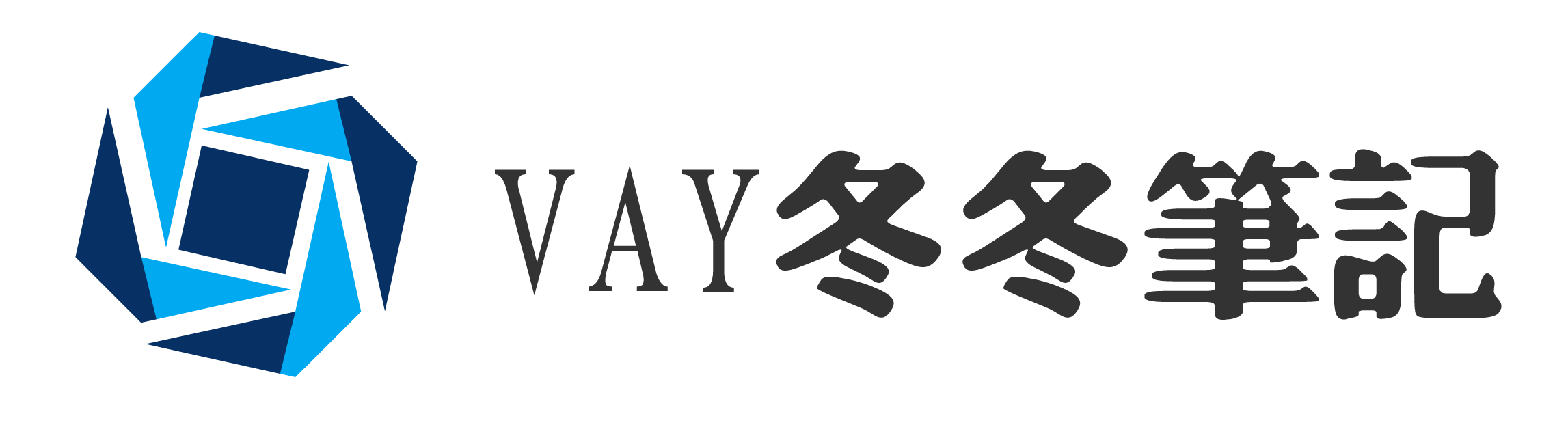
冬冬大佬又出硬核教程了。.添加扫码面板 这一步,是为了方便别人扫码添加cookie吗?
是的,方便别人扫码添加。
别人扫码以后,可以直接添加的config里面去吗?
可以
建议扫描面板还是不要出教程了,代挂党太厉害了
::aru:distressed:: 我应该不会在写京东的教程了
刚好从10号开始全挂了(ó﹏ò。)
大佬,请问v4可以这样添加扫码吗
不能使用这个,V4有其他的扫码面板
原来的那套不方便给其他人扫码,有配置文件的啊
V4有另外的扫码面板,独立于本身的面板。
可以分享下吗
稍后我更新到之前的教程
谢谢博主
大佬更新到哪里了没有找到
::aru:speechless:: 还没来及写了
啥时候更新v4的扫码啊
这几天没时间,得等几天了
大佬这个扫码的按照你的来进不去阿。
是不是还需要开放端口什么的?
按步骤来说没问题的,我json内已经添加映射端口了
大佬能教下怎么具体使用脚本和命令吗
青龙只是个壳,各类脚本需要自行添加库。
大佬推荐几个靠谱的库呗,lxk大神不在了,找不到好库了,感谢
这个如何破解ck限制啊
这个没研究,我现在还在用V4了
群晖青龙的bot教程。。。。
稍后更新
nohup: ignoring input and appending output to 'nohup.out' ,大佬,执行这个命令的时候,提示这个,进行不下去了,应该怎么搞
这句提示是正常提示,就可以打开http://群晖IP:5701进入JDC网页控制面板。
面板扫码5701 不好用了
不好用是什么意思?打不开网页了吗?
扫码面板扫不进去码了,京东节点显示0,是什么问题阿大佬。
你现在总共多少ck了
滴!学生卡!打卡时间:上午11:30:09,请上车的乘客系好安全带~
::aru:flower::
扫完二维码,手机京东app提示app需要升级最新版。手机app已经是最新的了。
这个提示不影响,只要页面正确获取到ck就行。最近JD升级需要重新替换下JDC才能正常使用
大佬,修复版啥时候能发出来啊,https://github.com/Zy143L/jdc这个人的修复版本编译好像有问题,运行报找不到文件的BUG,大佬能编译一个出来用吗
我编译了一个已经上传,在博文中重新下载config.zip,替换覆盖旧的JDC文件测试下吧。有问题再留言吧
我编译了一个已经上传,在博文中重新下载config.zip,替换覆盖旧的JDC文件测试下吧。有问题再留言吧
我编译了一个已经上传,在博文中重新下载config.zip,替换覆盖旧的JDC文件测试下吧。有问题再留言吧
扫码登上去了,提示链接不到服务器是怎么回事啊
jdc页面的当前节点状态是否正常
状态和节点显示都是正常的,但上次检测处是空白,页面还会提示链接不到服务器~
忘了注明了,我上传的jdc只适配青龙的2.2,你是2.2吗
节点是对勾,链接不到服务器,然后也没有头像啥的
忘了注明了,我上传的jdc只适配青龙的2.2,你是2.2吗
/bin/sh: task: Permission denied 运行脚本提示这个 怎么操作
你这什么镜像?task提示没权限,我测试我的镜像没问题啊。
开始执行... 2021/7/21 下午6:21:46
/bin/sh: task: Permission denied
执行结束...
你执行了计划任务中的更新面板或命令ql update了吗?
能不能出下2.28的教程 2.20经常出问题
看情况吧,2.2你经常出什么问题 ?我自己都在使用没有发现啥毛病。
每次运行一两天 就会出现/bin/sh: task: Permission denied 重启就提示失败 无法启动 每次多要重新部署 部署的时候还需要把原来的文件删除才可以
你打开了计划任务中的更新面板?
docker run -dit \
-v $PWD/ql/config:/ql/config \
-v $PWD/ql/log:/ql/log \
-v $PWD/ql/db:/ql/db \
-v $PWD/ql/scripts:/ql/scripts \
-p 5700:5700 \
-p 5701:5701 \
--net host \
--name qinglong \
--hostname qinglong \
--restart always \
yin26287903/qinglong-v:latest
n1面板打不开,大佬上面命令哪里不对?
只提供了amd64架构,N1是arm架构。
希望能加入2.8拉文件夹功能,有些大佬仓库解密文件单独放一个文件夹拉不下来
已加入了请测试看看,更新镜像与容器即可使用。
冬佬写了个弃,意思是已经放弃使用青龙了吗?
只是教程不更新了
大佬,JDC现在不能扫码了,计划出个ninja的教程吗?
不出教程了,我还在维护我docker镜像,自带可用JDC
更新面板时候 ,求解决方案
开始执行... 2021/8/21 下午1:17:54
命令输入错误...
我这个是青龙2.2,已经去除更新了。
现在用的啥容器薅羊毛啊?